目次
アンチウィルス・セキュリティPRO は、System Care Antivirus、Avasoft Antivirusなどの別の偽ウイルス対策で、コンピュータにインストールすると、悪意のある脅威がコンピュータ上で発見され、それらをきれいにするためにプログラムのフルバージョンを購入しなければならないと主張します。
知らないインターネットサイトからフリーソフトをダウンロードしてインストールすると、パソコンに侵入します。 お願い 嘘八百の警告を無視する と 金銭を与えないでください をクリックすると、製品版を購入することができます。
を削除したい場合 アンチウィルス・セキュリティPRO をインストールした後、以下の手順を実行してください。

 削除方法 アンチウィルス・セキュリティPRO をコンピュータから読み取ることができます。
削除方法 アンチウィルス・セキュリティPRO をコンピュータから読み取ることができます。
ステップ1: "ネットワークとセーフモード "でコンピュータを起動します。
そのためには
1.コンピュータをシャットダウンします。
2.パソコンを立ち上げる (Power On)し、コンピュータが起動しているとき。 プレス " F8 Windowsのロゴが表示される前に" "キーを押してください。
3. キーボードの矢印で""を選択 セーフモード・ウィズ・ネットワーキング " オプションを選択し、"Enter "キーを押します。

ステップ2.RogueKillerでコンピュータをクリーンアップします。
1.ダウンロード と 救う 「RogueKiller」ユーティリティをコンピュータのデスクトップなどにインストールします。
お知らせ*。 ダウンロード バージョンx86 または X64 オペレーティングシステムのバージョンを確認するには、". 右クリック 「を選択し、コンピュータのアイコンから" 物件紹介 " を見て、 " システムタイプ " 区間

2.ダブルクリック を実行する。 RogueKillerです。
3.させる。 その プリスキャン to complete を押し、" スキャン " ボタンを押すと、フルスキャンが実行されます。
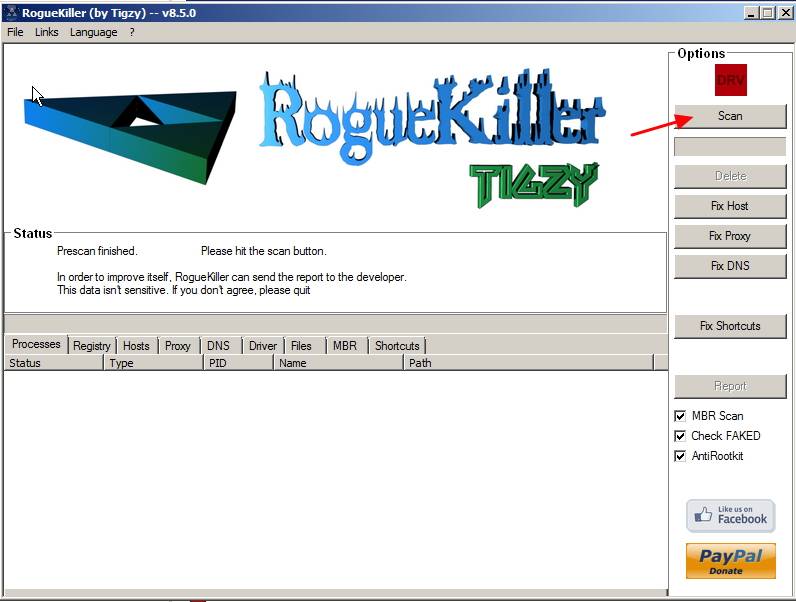
3. フルスキャンが完了したら "削除" ボタンをクリックすると、見つかった悪質なアイテムがすべて削除されます。

ステップ3. Windowsのスタートアップで悪意のあるプログラムが実行されないようにします。
1.ダウンロード と 走る CCleaner
2. "CCleaner "のところ メインウィンドウで、" ツール " を左ペインに表示します。
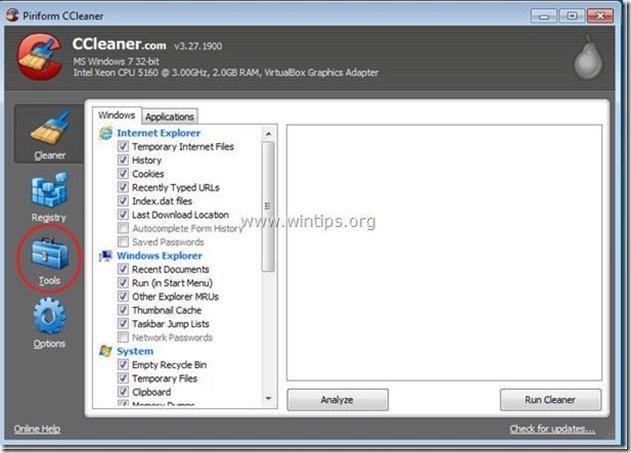
4a. で " ツール " のセクションで、 " を選択します。 スタートアップ ".
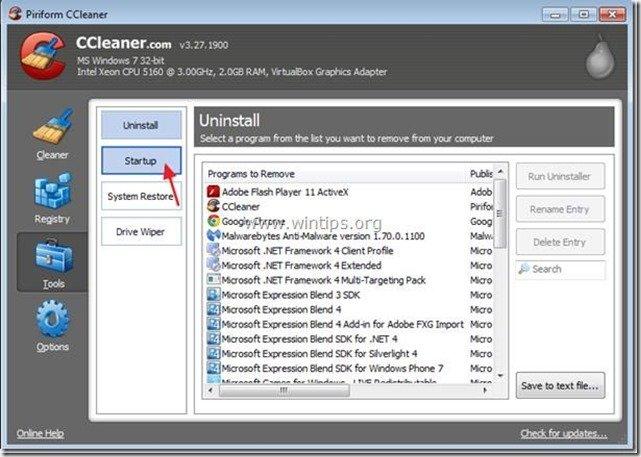
4b. 選択する " ウィンドウズ " タブをクリックし、Windowsのスタートアップで動作している悪意のあるプログラムをすべて選択し削除します:*。
- 例:C:㊙ProgramData㊙Xgpsns33.exe
追加情報*。 一般的にこのRogue Antivirusは、お使いのコンピュータの以下の場所で実行されます。
- " C:⇄プログラムデータ " (Windows Vista、7、8 の場合)
- " C:\Documents and SettingsAdminApplication Data " OR " C:\Documents and SettingsAll UsersApplication Data " (Windows XPの場合)
“ C:\Program Files ”
悪意のあるスタートアップエントリ(例)
" はい "
" はい "
" はい
ヒント スタートアップの悪意のあるエントリを削除する前に、Windowsエクスプローラを開いて、コンピュータから悪意のあるフォルダとファイルを手動で削除します。 RandomFolderName, RandomFileName.exe ).

5. 閉じる " CCleaner " と進みます。 次の段階 .
ステップ4.削除 アンチウィルス・セキュリティPRO 隠しフォルダ/隠しファイル
1 .Windowsのコントロールパネルを開く:" スタート " > " コントロールパネル ”

2.コントロールパネルの表示を""から""に変更する カテゴリー" まで "スモールアイコン "です。

3. ダブルクリックで" フォルダーオプション ”.

4.選択する " 表示 " タブで、" 詳細設定 " のリストで、 " を有効にするようにチェックします。 隠しファイル・隠しフォルダ・隠しドライブの表示 " オプションを使用します。

5. クリック " OK 「と表示されます。

6. 次のページへ スタート > すべてのプログラム と拡大する アンチウィルス・セキュリティ・プロ フォルダーに格納されます。
7.右クリック まで アンチウィルス・セキュリティ・プロ アプリケーション&チョイス 物件紹介 .

8. 見る " で開始します。 :" の欄に記入し、" アンチウィルス・セキュリティ・プロ " フォルダ名と場所を指定します。
- たとえば C:\ProgramDataXgpsns33

9. Windowsエクスプローラを開き、""内に移動します。 C:⇄プログラムデータ " フォルダに格納されます。
10. インサイド " C:⇄プログラムデータ " フォルダを探し、削除します。 アンチウィルス・セキュリティ・プロ " 悪意のあるフォルダー.*
- など " Xgpsns33 ”

ステップ5.クリーニング を使用することで、コンピュータを残存させることができます。 悪意のある脅威
ダウンロード と インストール Malwarebytes Anti-Malware PROは、最も信頼できる無料のアンチマルウェアプログラムの1つで、コンピュータに残っている悪意のある脅威を一掃します。 既存および将来のマルウェアの脅威から常に保護したい場合は、Malwarebytes Anti-Malware PROをインストールすることを推奨します。
MalwarebytesTMによる保護
スパイウェア、アドウェア、マルウェアを駆除します。
今すぐ無料ダウンロードを開始
1. 走る " マルウェアバイト・アンチマルウェア" を起動し、必要に応じてプログラムを最新バージョンに更新し、悪意のあるデータベースを作成することができます。
2. Malwarebytes Anti-Malware」のメインウィンドウが画面に表示されたら、「Malwarebytes Anti-Malware」を選択します。 クイックスキャンの実行 " オプションを選択し、" "を押します。 スキャン 「ボタンをクリックし、プログラムにシステムの脅威をスキャンさせます。

3. スキャンが完了したら、 を押します。 "OK" をクリックして情報メッセージを閉じ、次に プレス その "結果を表示" ボタンを押すと 見晴らし と 取り除く 悪意のある脅威が発見された場合
 .
.
4.結果表示ウィンドウで チェック マウスの左ボタンで 感染したすべてのオブジェクト を選択し、" 選択したものを削除 " オプションを選択し、プログラムに選択した脅威を削除させます。

5. 感染したオブジェクトの削除処理が完了したら , "すべてのアクティブな脅威を適切に削除するためにシステムを再起動する".

6. に進みます。 次のステップに進みます。
ステップ6.コンピュータを再起動し、元のアンチウイルスプログラムで完全スキャンを実行します。

アンディ・デイビス
Windows に関するシステム管理者のブログ





